Cum să dezactivați cardurile și notificările Redescoperiți această zi în Google Foto
Miscellanea / / November 29, 2021
La început, am găsit că cardurile și notificările Redscope This Day din Google Foto sunt neprețuite. O dulce amintire a amintirilor de la acea dată anume. A fost un mod distractiv de a-mi aminti până mi-am dat seama că sunt petrecând mult prea mult timp facand aia.

M-am gândit că mulți nu ar dori să fie distrași de cardurile și notificările Rediscover This Day. Este foarte posibil să nu doriți să vă amintiți anumite evenimente grave și, prin urmare, este posibil să doriți să le dezactivați. Din fericire, este ușor să faci asta.
Permiteți-mi să vă arăt cum să dezactivați Rediscover This Day în aplicația web Google Foto, precum și pe Android și iOS.
De asemenea, pe Guiding Tech
Dezactivați cardurile și notificările
Fie că ești folosind Google Foto pe desktop, Android sau iOS, puteți dezactiva cu ușurință atât cardurile Rediscover This Day, cât și notificările utilizând oricare dintre metodele de mai jos. Indiferent de platformă, orice modificări pe care le faceți vor primi
sincronizat pe toate dispozitivele dvs, astfel încât nu trebuie să repetați procedura peste tot.1. Dezactivați prin fila Asistent
În fila Asistent din Google Foto, găsiți un card Redescoperiți această zi. Apoi, faceți clic sau atingeți pictograma elipse verticale (cu trei puncte) din colțul din dreapta jos al cardului.

În meniul care apare, atingeți Dezactivați redescoperirea acestei zile. Asta e. Nu veți mai vedea carduri Redescoperiți această zi în Asistentul Google Foto. Nici nu veți fi deranjat de notificările Rediscover This Day.

Notă: Dacă doriți să activați notificările Redescoperiți această zi mai târziu, trebuie să vizitați panoul Setări Google Foto. Următoarea metodă vă va arăta exact unde trebuie să vă îndreptați pentru a face asta.
2. Dezactivați prin panoul de setări
Dacă nu vedeți un card Redescoperiți această zi în Asistentul Google Foto, nu vă faceți griji. Puteți dezactiva în continuare cardurile și notificările Redescoperiți această zi cu o scurtă scufundare în panoul Setări Google Foto.
Pasul 1: Dați clic pe pictograma meniului hamburger care apare în colțul din stânga sus al aplicației web sau al aplicației mobile Google Foto.

Pasul 2: În meniul care apare, faceți clic pe Setări.

Pasul 3: Faceți clic sau atingeți opțiunea etichetată Carduri asistent.

Pasul 4: Opriți comutatorul de lângă Redescoperiți această zi.

Atât cardurile Rediscover This Day, cât și notificările sunt dezactivate după aceea. Dacă doriți să le activați mai târziu, întoarceți-vă în panoul Setări Google Foto, faceți clic pe Carduri Asistent, apoi apăsați comutatorul de lângă Redescoperiți această zi.
De asemenea, pe Guiding Tech
Dezactivați numai notificările
Dacă nu doriți să pierdeți cardurile Rediscover This Day din Google Photos Assistant, atunci luați în considerare dezactivarea notificărilor pentru a le distra mai puțin. Cu toate acestea, nu există controale specifice care să vă ajute să dezactivați doar notificările Rediscover This Day. Deci, pentru a scăpa de ele, trebuie să dezactivați toate notificările Google Foto.
The Aplicația Google Foto pe Android oferă un anumit grad de flexibilitate, dar va trebui totuși să dezactivați toate cardurile Asistent. Dacă nu te deranjează să pierzi și alte notificări Google Foto, atunci haideți să vedem cum puteți să le dezactivați.
Notă: Modificările legate de notificări nu se vor sincroniza cu alte dispozitive. Trebuie să configurați manual Google Foto pe fiecare dispozitiv pe care îl aveți instalat.
Google Foto - Desktop
Pasul 1: Deschideți meniul Google Foto, apoi faceți clic pe Setări.

Pasul 2: Derulați în jos panoul Setări, apoi dezactivați comutatorul de lângă Notificări browser.

Avertizare: Pe lângă alertele Redescoperiți această zi, toate celelalte notificări Google Foto vor fi, de asemenea, dezactivate.
Google Foto - Android
Pasul 1: Deschideți meniul Google Foto, atingeți Setări, apoi atingeți Notificări.


Pasul 2: Atingeți Setări de notificare pe acest dispozitiv, apoi dezactivați comutatorul de lângă Asistent pe ecranul următor.


Avertizare: Toate alertele Redescoperiți această zi, precum și alte notificări legate de Asistent vor fi dezactivate.
Google Foto - iOS
Pasul 1: Deschideți aplicația Setări pe iPhone sau iPad. Apoi, derulați în jos și atingeți Google Foto.


Pasul 2: Atinge Notificări, apoi dezactivează comutatorul de lângă Permite notificări.


Avertizare: Atât alertele Redescoperiți această zi, cât și toate celelalte notificări Google Foto vor fi dezactivate.
De asemenea, pe Guiding Tech
Nu, mulțumesc, Google
Nu mă înțelege greșit – îmi place să mă încurc cu cărțile Redescoperiți această zi pentru a vedea ce făceam cu ani în urmă. Dar funcția distrage atenția și evidențiază amintiri care este mai bine să nu fie amintite. Nu voi folosi funcționalitatea în curând.
Deci, care a fost motivul pentru care le-ați oprit? Sau ai ajuns să le păstrezi și să dezactivezi doar notificările? Aruncă opiniile în secțiunea de comentarii de mai jos.
Urmatorul: La fel ca și în cazul Google Foto, OneDrive oferă, de asemenea, capabilități de încărcare și gestionare fără întreruperi a fotografiilor pe mai multe platforme. Vedeți cum ambele servicii se strâng una față de alta.

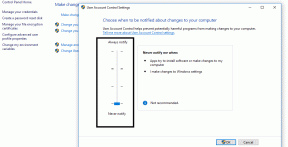

![Portul HDMI nu funcționează în Windows 10 [RESOLUT]](/f/b86d6ff336f7a9a6ecaa0c51b05204a3.png?width=288&height=384)